如何使用網頁介面在TP-Link路由器設定點對點IPsec VPN?
點對點VPN的功能,可讓不同的私有網域間透過網際網路互相通訊。以下列的拓樸為例,說明如何設定點對點IPsec VPN。
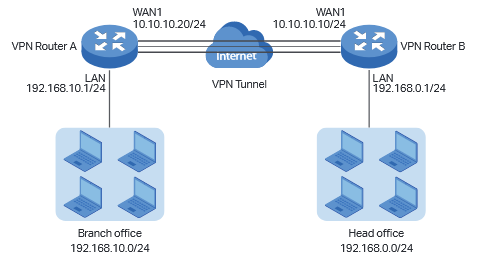
確認VPN路由器A
表單項目選擇 Status > System Status 以及 Network > LAN.
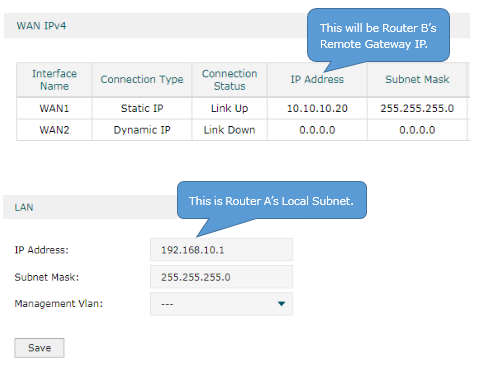
確認VPN路由器B
表單項目選擇 Status > System Status 以及 Network > LAN.
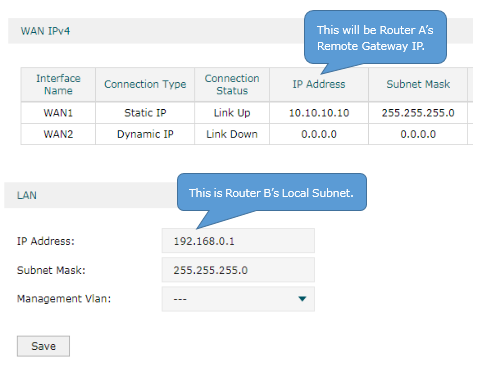
(1) 表單項目選擇 VPN > IPSec > IPSec Policy 並點擊 Add 以在VPN路由器載入頁面,設定基本的IPsec Policy參數。
· 指定模式為 LAN-to-LAN.
· 指定遠端閘道器為 10.10.10.20.
· 指定WAN為 WAN1.
· 指定本地端子網路為 192.168.0.0/24,遠端子網路為 192.168.10.0/24.
· 依據需求指定 Pre-shared Key,在此設定為 123456
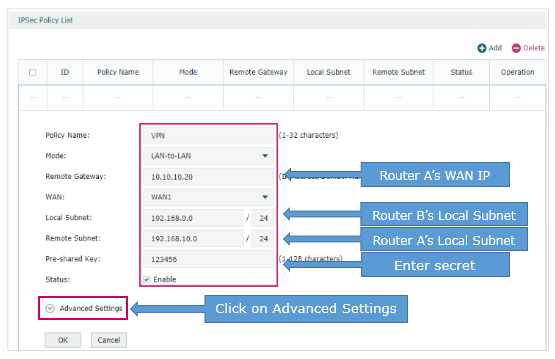
(2) 點擊 Advanced Settings 載入頁面,在 Phase-1 Settings 項目設定 IKE phase-1 參數
· Proposal 選擇 md5-des-dh1
· Exchange Mode 選擇 Main Mode
· Negotiation Mode 選擇 Responder Mode
· Local ID Type 選擇 NAME
當路由器佈署階層是位於NAT裝置底下時,Exchange Mode 需選擇為 Aggressive Mode,並將 Local ID Type 指定為 NAME,否則VPN連線將無法建立。
· 指定您所需要的 local/remote ID。在此將 local ID 指定為 123,remote ID 指定為 321。
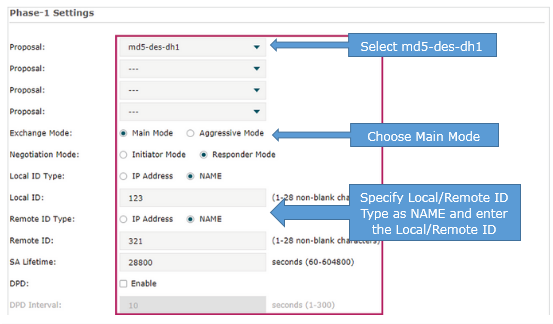
(3) 在 Phase-2 Settings 設定 IKE phase-2 參數
· Encapsulation Mode 選擇 Tunnel Mode
· Proposal 選擇 esp-md5-des
路由器的佈署階層在NAT設備底下時,建議不指定為 ah-md5 或 -shal,否則會導致VPN連線無法建立。
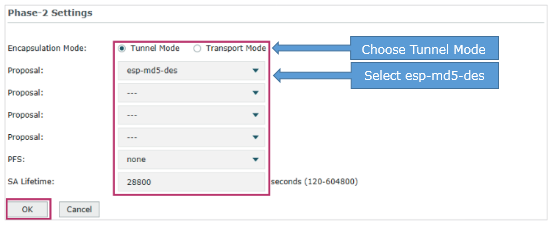
路由器A 與 路由器B 的設定方法相似。
(1) 表單項目選擇 VPN > IPSec > IPSec Policy 並點擊 Add 以在VPN路由器載入頁面,設定基本的IPsec Policy參數。
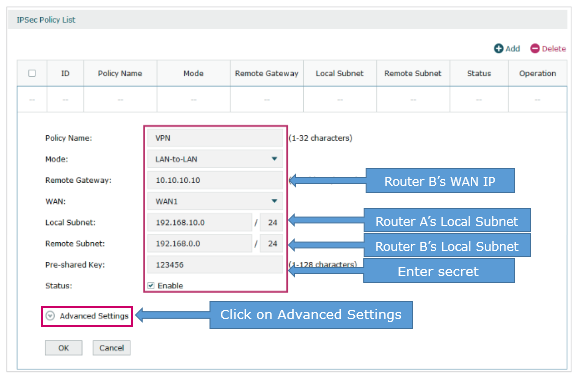
(2) 點擊 Advanced Settings 載入頁面,在 Phase-1 Settings 項目設定 IKE phase-1 參數。
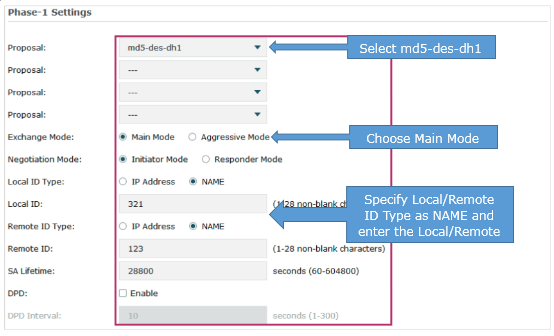
(3) 在 Phase-2 Settings 項目設定 IKE phase-2 參數。
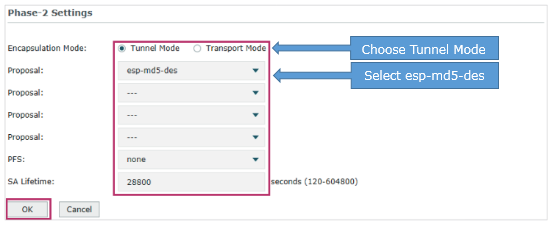
在路由器A及路由器B的選單項目,選擇 VPN > IPsec > IPsec SA 載入頁面,假如 IPsec VPN 連線已建立成功,將會呈現如下表單的內容。
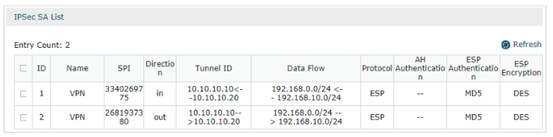
這篇faq是否有用?
您的反饋將幫助我們改善網站